LingQフラッシュカードアプリの利用
アプリを立ち上げ、LingQのあなたのアカウントにログインしてください。アカウントをお持ちでない方は無料アカウントにご登録下さい。表示されるレッスンリストから、レッスンを選択すると、そのレッスン内でステータスが1~3のすべてのLingQが表示されます。 表示されるレッスンリストから、レッスンを選択すると、そのレッスン内でステータスが1~3のすべてのLingQが表示されます。
※iPhoneでは、ユーザー名入力の際、自動的に最初の文字が大文字になることにご注意ください。もし、あなたのユーザー名が大文字で始まらない場合は、文字を打ち直す必要があります。
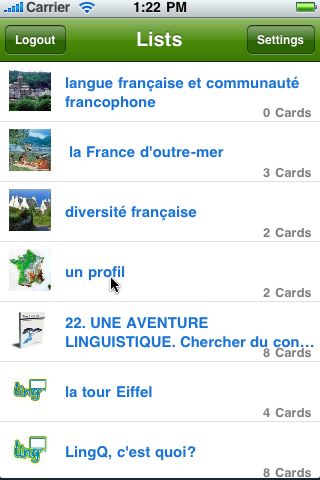
スクリーン上をタップすればフラッシュカードの裏面が表示され、再度タップすると元に戻ります。フラッシュカードに正解すればGot it!を、間違っていればOops!を押してください。
スクリーン上で下方向に指をスライドさせるとフレーズが表示され、上にスライドさせるとフレーズが非表示になります。指を左右にスライドさせると前後のフラッシュカードに移動します。Statusボタンをクリックするとステータスを変更できます。Editボタンをクリックすると、ヒントやフレーズを編集できます。すべての変更はLingQアカウントに反映されます。
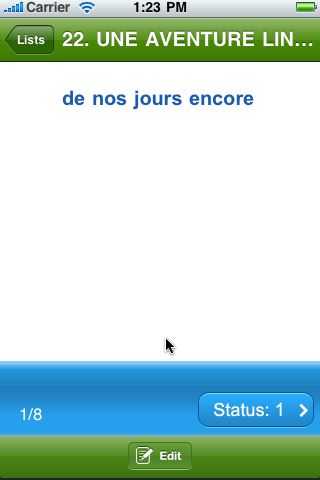
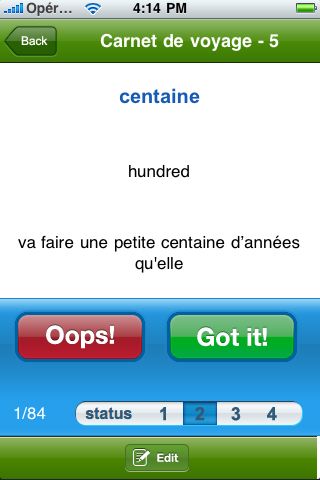
設定画面では、復習する言語の管理と、Got it!が連続して2度クリックされた際、セッションからカードを除外するかどうかを選択することができます。また、フラッシュカード順序をシャッフルしたり、カードの表面/裏面に表示される内容を管理したりすることができます。
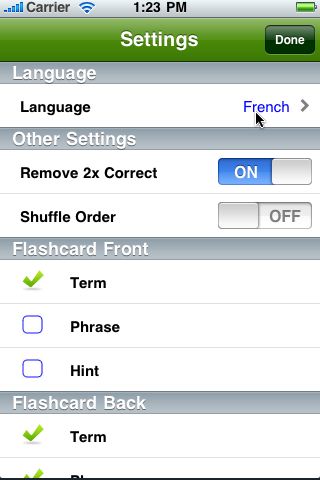
何か質問がありますか? サポートフォーラムに投稿するかカスタマーサービスにご連絡下さい。
iLingQ-語学学習 & フラッシュカードアプリ-を利用する
アプリを立ち上げ、LingQユーザーネームとパスワードを使ってログイン*します。iLingQの使用には、ベーシック、プラス、またはプレミアムLingQメンバーである必要があります。無料メンバーの場合、上記のLingQフラッシュカードアプリが利用できます。LingQアカウントをお持ちで無い場合は、こちらから登録してください。
*iPhoneでは、ユーザー名入力の際、自動的に最初の文字が大文字になることにご注意ください。もし、あなたのユーザー名が大文字で始まらない場合は、文字を打ち直す必要があります。
初めてアプリを立ち上げる時は、iLingQ上にデータを読み込むためにWi-Fiまたは3Gに接続されている必要があります。オフライン時にもアクセスできるのは、ネットに接続されている状態で、ご使用の機器上で開いたことのあるレッスンのみとなります。
表示されているリストからレッスンを選択します。各レッスンでのフラッシュカード数が表示されています。
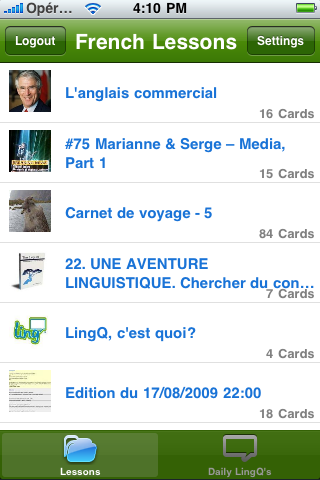
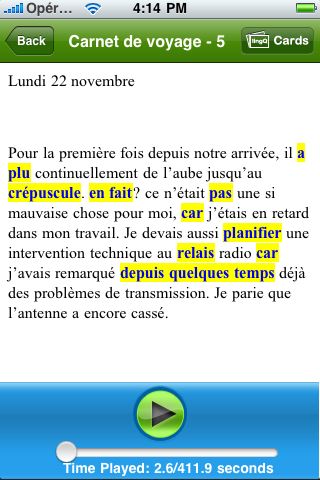
スクリーン上をタップすればフラッシュカードの裏面が表示され、再度タップすると元に戻ります。フラッシュカードに正解すればGot it!を、間違っていればOops!を押してください。ステータスを変更する時は、変更後のステータス番号をクリックしてください。ヒントやフレーズの編集にはEditボタンをクリックしてください。
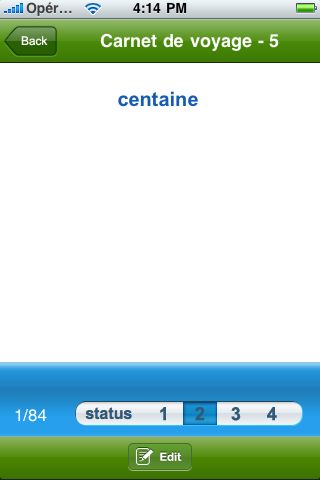
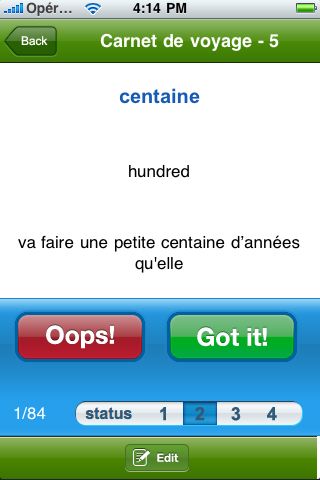
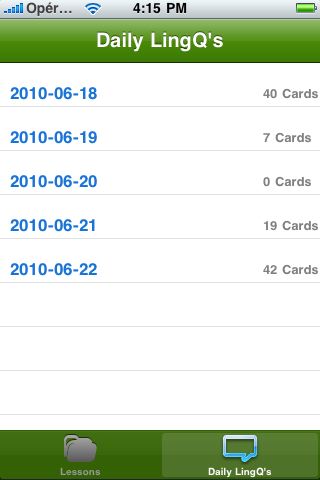
何か質問がありますか? サポートフォーラムに投稿するかカスタマーサービスにご連絡下さい。